Excel中设置单元格字体多样式输入的操作方法
发布时间:2017-04-14 13:03
相关话题
如何在excel中单元格字体多样式输入呢?具体该怎么去操作设置?今天,小编就教大家在Excel中设置单元格字体多样式输入的操作方法。
Excel中设置单元格字体多样式输入的操作步骤如下:
打开一个工作样表作为例子。如图所示:

在单元格内输入一组文字数据,如图所示:

在字体设置中,将百度两个字修改字体为楷体。如图所示:
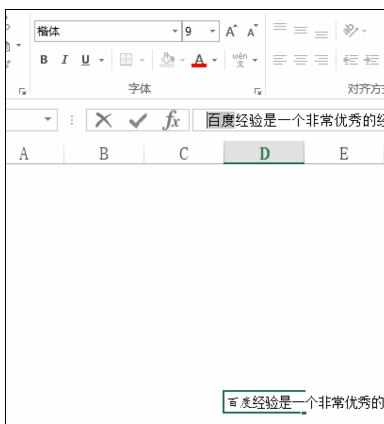
将经验两个字颜色修改为红色。如图所示:
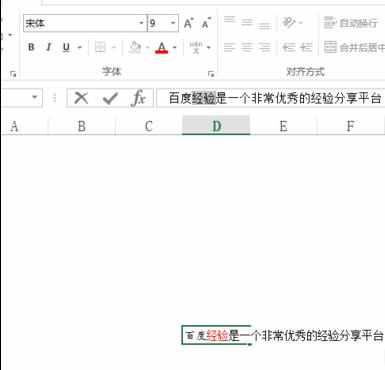
将是一个三个字的字号修改为18。如图所示:
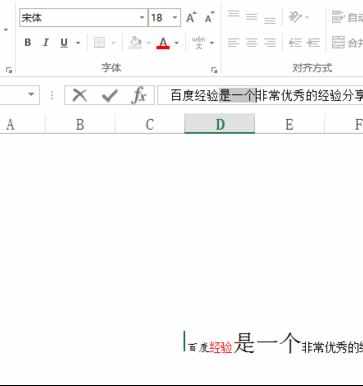
将非常两个字修改为上标。如图所示:
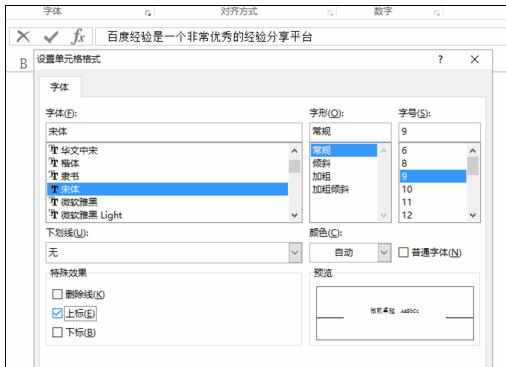
将优秀两个字修改为下标。如图所示:
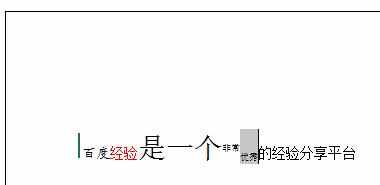
可以看到同一单元格内的文本字符串可以拥有独特的样式设置,如图所示:


Excel中设置单元格字体多样式输入的操作方法的评论条评论